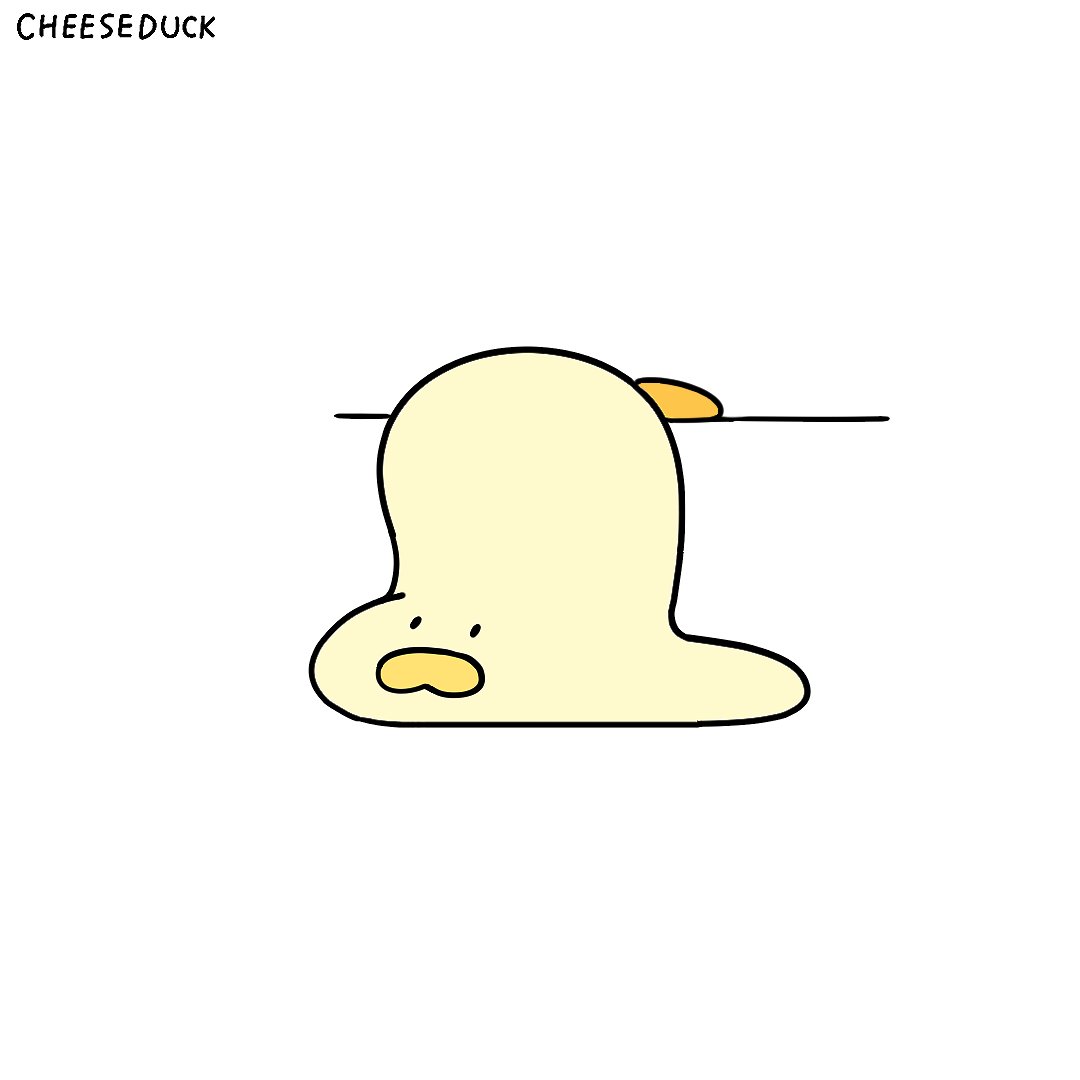| 일 | 월 | 화 | 수 | 목 | 금 | 토 |
|---|---|---|---|---|---|---|
| 1 | 2 | 3 | 4 | 5 | ||
| 6 | 7 | 8 | 9 | 10 | 11 | 12 |
| 13 | 14 | 15 | 16 | 17 | 18 | 19 |
| 20 | 21 | 22 | 23 | 24 | 25 | 26 |
| 27 | 28 | 29 | 30 | 31 |
- Json 객체
- Git
- 파이썬
- git 충돌 해결
- JPA
- MVC
- jar빌드
- 페이징 정렬
- 자바
- springboot
- 저장소 복제
- 값 타입
- HttpServletResponse
- JPQL
- Chat GPT
- github 복제
- swap 메모리
- 저장소 이전
- 두수의 합 자바
- Servlet
- JDBC
- 넘파이
- 서버 배포
- MySQL
- 프로그래머스
- 우분투
- 스프링 이메일 전송
- 스프링부트 OpenAI API
- 비밀번호 재설정 API
- api 개발
- Today
- Total
현의 개발 블로그
초기 프로젝트 깃허브에 올리기 본문
레포지토리 생성
new repository를 클릭하여 새 리포지토리를 생성한다.
이 때 따로 README file을 추가하지 않는다.
로컬 저장소로 사용할 폴더를 하나 만든다.
git init 명령어로 git을 초기화한다.
git init
README.md 추가하고 푸시하기
local repository에 README.md를 추가한다. (나는 vscode에서 README.md 파일을 수정해 추가하였다.)
cmd 창을 키고 해당 폴더 경로에 가서 다음 명령어를 쳐준다.
git add .
git commit -m "[커밋할 메세지]"
아래 명령어로 로컬 저장소와 원격 저장소를 연동해준다.
이 때 https 주소는 깃허브에서 repository를 처음 생성했을 때 뜨는 https 주소를 입력해준다.
git remote add origin [https 주소]
이제 커밋을 원격저장소로 푸시한다.
git push -u origin main
이 때 푸시가 되지 않는다면 내 계정 정보를 설정해주자
여기서 깃허브 이름은 별칭 말고, 깃허브 아이디로 사용하는 이름을 말한다.
git config --global user.name "[깃허브 이름]"
git config --global user.email "[깃허브 이메일]"
프로젝트 푸시하기
위의 과정이 잘 진행되었으면 프로젝트를 푸시해보자
맥의 경우 프로젝트와 무관한 .DS_Store가 같이 푸시될 수 있다.
이를 막기 위해 git 명령어로 git ignore에 추가해줄 것이다.
echo .DS_Store >> .gitignore
스프링 프로젝트에서 계정정보를 application.yml에 추가해줬으므로, 해당 파일도 깃허브에 올라가서는 안된다.
스프링 프로젝트 .gitignore에 application.yml을 추가해준다.

추가한 상태로 애플리케이션을 다시 실행하면, 해당 파일이 노란색으로 변한다.
아까의 방법처럼 git add -> git commit -m "[커밋 메세지]" -> git push origin main을 해주자.
'대외활동 > 한이음' 카테고리의 다른 글
| JPQL로 캘린더 API 개발하기 (0) | 2023.07.13 |
|---|---|
| ERD 설계하기 (0) | 2023.05.24 |
| RDS와 MySQL, SpringBoot 연결하기 (0) | 2023.05.15 |
| RDS 생성하기 (0) | 2023.05.15 |
| EC2 인스턴스 생성 및 접속하기 (0) | 2023.05.15 |